Hulp & veelgestelde vragen
We doen er alles aan om alles zo simpel mogelijk te maken. Meestal wijst het zich vanzelf, maar soms heb je gewoon even een extra uitleg nodig. Op deze pagina vind je antwoorden op de meest voorkomende vragen. Staat jouw vraag er niet tussen? Laat het ons weten, we helpen je graag verder.

Voordat je evenement begint
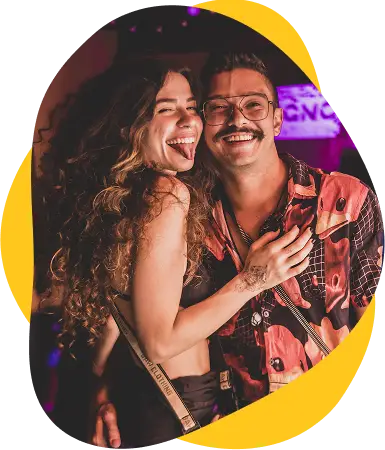
Tijdens de grote dag

Na je evenement
Kies het pakket dat bij jouw event past
Kleinschalige verjaardag of megabruiloft? Momentshare has got you covered.
Kies het pakket dat past bij jouw wensen en start binnen 2 minuten jouw event!
Basis
Premium Meest gekozen
Unlimited
Wij hebben voor onze "destination wedding" momentshare gebruikt om foto's te delen gedurende het weekend. Het is super handig in gebruik, je kan de pagina nét een beetje personaliseren zodat het toch "van jou" wordt, en de link blijft nog lang geldig voor mensen die graag wat later foto's bekijken, of uploaden. Echt de perfécte oplossing, en voor die prijs kan je het echt niet laten. Daarbovenop is de customer service fantastisch. De herinneringsmails dat de website zou afsluiten waren in mijn spam terecht gekomen, en ik had dit dus gemist. De foto's waren niet meer beschikbaar. Ik heb een berichtje gestuurd via whatsapp en ik had direct een antwoord en de foto's konden me nog toegestuurd worden via wetransfer!! Bedankt Momentshare voor de top service!!
Wij hebben gebruik gemaakt van Momentshare voor ons trouwfeest. Super handig in gebruik. Alles werkte perfect. Zeer fijne ervaring. Een echte aanrader!
Voldoet aan verwachting, leuk voor op je bruiloft.
Super makkelijk te gebruiken zowel uploaden als downloaden. Leuke kaartjes laten maken met de qr code erop. Fijn dat je de site zelf iets eerder al kan activeren om te kijken of het echt werkt. Zou het iedereen aanraden.
De app werkt tip top, niet moeilijk en ik werd meteen geholpen via whatsapp! Mijn feestje kreeg een extra dimensie dat foto's meteen werden geprojecteerd. Super kwaliteit en heel goede service! Dank je wel !
Zo fijn heb veel foto's van mijn trouwfeest en mooie actie foto's
App werkt helemaal goed zoals beschreven op de website. Mijn hulpvraag werd snel beantwoord. Tevreden over gebruik en alle mogelijkheden in de app.
Super service, werkt heel makkelijk! Geen apps of e-mail adressen gewoon de qr code scannen en foto’s selecteren.
Heel makkelijk te activeren en de gasten konden snel de foto’s uploaden
De mensen van Momentshare hebben wat instellingen voor me veranderd, zodat de event pagina die ik wilde aanmaken vanuit mijn bedrijf, perfect aansloot bij wat ik zocht. Topservice van ze!
Momentshare heeft mijn 50-jarige feestje helemaal compleet gemaakt! Zeer professioneel, handig in gebruik, uitstekende klantenservice en de gasten waren helemaal verrast met een nieuwe manier van 'sharen'. Ik ben fan!
Zo leuk om onze trouwdag steeds opnieuw her te beleven via alle foto's en video's. Het uploaden van de foto's en video's werkt eenvoudig met een link en met een QR code. Fijn ook dat je geen aparte app hoeft te downloaden en dat kwaliteit van de foto's en video's behouden blijft.
Het is makkelijk om de foto’s te uploaden en daarna ook weer te downloaden zodat ze bewaard kunnen blijven als het event klaar is.
Hele goede service vooraf. Top systeem dat voor een grote groep goed werkt (650 personen) én simpel is in gebruik.
Het is een heel mooi concept, niet moeilijk. Heb je vragen krijg je meteen antwoord hierop via app in mijn geval; prima! En je hebt foto's en filmpje vanuit elke hoek vd zaal. Iedereen was enthousiast, echt super!
Heel stabiel platform, beeldmateriaal is makkelijk te uploaden zonder app. Je kunt leuke dingen doen met vormgeving zodat je het echt passend kunt maken voor je evenement. Enige nadeel is dat je de beelden niet makkelijk chronologisch kan sorteren. Dat zou een mooie toevoeging zijn.
Echt fantastisch gewoon heel erg handig en makkelijk te creëren en echt een meerwaarde voor ons huwelijks feest. We hebben zulke leuke beelden gezien vanuit onze gasten die echt fantastisch waren en zo krijg je echt een all-round beeld van onze bruiloft. In een woord top.
Tijdens onze Duimenrace (liften rond het IJsselmeer) wilden wij het publiek in de binnenstad van Hoorn laten zien wat onze deelnemers meemaakten. Momentshare heeft hier in kunnen faciliteren door zowel foto als video eenvoudig door deelnemers te kunnen laten delen.
Zeker meerwaarde voor ons huwelijk! Super gemakkelijke manier om de gasten van onze bruiloft hun foto’s met ons te laten delen. Is veel gebruik van gemaakt. Event is makkelijk aan te maken en met de QR makkelijk te benaderen door de gasten. Aanrader!
Super handig! Wij hebben hele leuke foto’s van onze dag ontvangen. De mails zijn duidelijk en als je een vraag hebt is er via whatsapp echt direct contact! Super! Aanrader dus!
Heel duidelijk, reargeren snel op mail. Werkt perfect!!!
Super leuk om tijdens ons meerdaagse Ferrari Club evenement foto’s te delen met de overige deelnemers !
Gebruiksvriendelijke website en alles heel logisch. je kan meteen aan de slag en alles werkt goed. had een paar vragen en die werden binnen een uur via WhatsApp beantwoord. Zeker een aanrader voor een feestje of evenement!
Fijn contact met de helpdesk ivm een foutmelding in Safari. Snel en correct geholpen.
Na oriëntatie wat de mogelijkheden zijn een mail gestuurd met vragen. Hier duidelijke antwoorden op gekregen. Het fijne is dat je met je camera alle mogelijkheden kan gebruiken. Het feest in de avond was in een donkere ruimte dus gebruik van flits heel fijn.
Het was erg leuk om onze bruiloft te beleven door de lens van onze gasten. De vormgeving kan mooi worden aangepast naar jouw stijlthema. Op een smartphone is het niet altijd helder dat je alle foto’s kunt zien door naar beneden te scrollen.
Snel en makkelijk geregeld en écht een toevoeging aan het feest!
Super! foto's oploaden zonder het installeren van een app! Zeer tevreden!
Alles werkte perfect en al onze herinneringen van de mooiste dag van ons leven staat vast en we konden alles zonder problemen downloaden. Top service en top systeem!